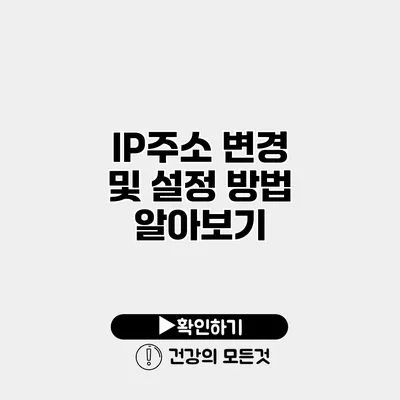IP주소 변경 및 설정 방법 완벽 가이드
IP주소는 인터넷에서 기기를 식별하고 통신할 수 있도록 해주는 고유한 주소입니다. 이 주소는 변동이 있을 수 있으며, 사용자가 IP주소를 변경하고 설정하는 방법에 대한 이해는 매우 중요합니다. 특히 안정적인 네트워크 환경을 구축하고자 할 때, IP주소의 변경과 설정은 핵심적인 요소가 될 수 있어요.
✅ DNS 오류를 해결하고 안정적인 인터넷을 유지하는 방법을 알아보세요.
IP주소의 기본 개념
IP주소란 무엇인가요?
IP주소(Internet Protocol Address)는 인터넷에 연결된 각 기기의 고유 주소입니다. IP주소를 통해 데이터가 올바른 기기로 송신될 수 있도록 하죠. 일반적으로 IP주소는 네 부분으로 나누어지는 숫자로 구성됩니다. 예를 들어 192.168.1.1과 같은 형태로 나타납니다.
IP주소의 두 가지 유형
- 유동 IP주소: ISP(Internet Service Provider)에 의해 자동으로 할당되는 IP주소로, 주기적으로 변경될 수 있어요.
- 고정 IP주소: 특정 장치에 영구적으로 할당된 IP주소로, 서버 운영 시 주로 사용됩니다.
✅ 엘지 핸드폰 분실 시 내 디바이스를 쉽게 찾는 방법을 알아보세요.
IP주소 변경의 필요성
유동 IP주소는 보통 인터넷 연결이 재설정될 때마다 변동되지만, 고정 IP주소가 필요한 경우도 많아요. 다음과 같은 이유로 IP주소를 변경해야 할 수 있습니다.
변동성 관리
불안정한 인터넷 연결이나 보안 문제 해결 등 다양한 이유로 IP주소를 바꿔야 할 수 있습니다.
접근 제어
특정 서비스에 대한 접근 제한이 필요할 때도 IP주소 변경이 유용할 수 있습니다. 예를 들어, 외부에서 내부 네트워크에 접근하기 위해 보안 설정을 바꿔야 할 때입니다.
✅ 인터넷 속도가 느리다면, IP주소 변경으로 최적화할 수 있습니다.
IP주소 변경 방법
IP주소를 변경하는 방법은 사용하는 운영 체제에 따라 다를 수 있어요. 여기에서는 Windows와 macOS에서의 방법을 설명할게요.
Windows에서 IP주소 변경
- 제어판 열기: ‘시작’ 버튼을 클릭하고 ‘제어판’을 선택합니다.
- 네트워크 및 공유 센터 클릭: ‘네트워크 및 인터넷’ 아래의 ‘네트워크 및 공유 센터’를 클릭합니다.
- 어댑터 설정 변경: 왼쪽 메뉴에서 ‘어댑터 설정 변경’을 클릭합니다.
- 네트워크 어댑터 선택: 사용 중인 네트워크 어댑터를 오른쪽 클릭하고 ‘속성’을 선택합니다.
- IP 설정 변경: ‘인터넷 프로토콜 버전 4(TCP/IPv4)’를 선택한 후 ‘속성’ 버튼을 클릭합니다. 여기서 수동으로 IP주소, 서브넷 마스크, 게이트웨이를 설정할 수 있습니다.
예시
- IP주소: 192.168.1.100
- 서브넷 마스크: 255.255.255.0
- 게이트웨이: 192.168.1.1
macOS에서 IP주소 변경
- 시스템 환경설정 열기: 애플 메뉴에서 ‘시스템 환경설정’을 클릭합니다.
- 네트워크 선택: ‘네트워크’ 아이콘을 클릭합니다.
- 네트워크 어댑터 선택: 왼쪽 사이드바에서 사용 중인 네트워크 연결을 선택합니다.
- 고급 설정 클릭: 오른쪽 하단의 ‘고급’ 버튼을 클릭합니다.
- TCP/IP 탭 선택: ‘TCP/IP’ 탭을 선택하고, ‘구성 IPv4’에서 ‘수동’을 선택한 후 IP주소 및 서브넷 마스크를 입력합니다.
✅ IP주소 변경의 모든 정보와 방법을 지금 확인해 보세요.
IP주소 변경 시 주의사항
IP주소를 변경하는 동안 주의해야 할 몇 가지 중요한 사항이 있습니다.
- 온라인 서비스 접근성: IP주소 변경으로 인해 특정 서비스에 대한 접근이 차단될 수 있습니다.
- 네트워크 영향: 잘못된 IP주소 설정은 네트워크 연결 문제를 유발할 수 있으니 주의해야 합니다.
- 풍부한 문서화: 항상 변경 사항을 기록하여 나중에 문제가 발생했을 때 참조할 수 있도록 해야 해요.
요약 테이블
| 항목 | 유동 IP주소 | 고정 IP주소 |
|---|---|---|
| 변경 가능성 | 자동 변경 | 변경 불가능 |
| 주 사용 용도 | 일반 사용자 | 서버 운영 |
| 가격 | 무료 제공 | 추가 비용 발생 |
결론
IP주소 변경 및 설정은 네트워크의 효율성과 안정성을 높이기 위해 필수적이에요. 지금 바로 자신의 네트워크 환경을 점검하고 필요한 경우 IP주소를 변경해 보세요! 항상 최신 기술에 대해 배우고, 효과적인 네트워크 관리를 위해 필요한 정보를 공유하시는 것을 잊지 마세요. 미래에는 기술적인 이해가 더욱 중요한 자산이 될 것입니다.
자주 묻는 질문 Q&A
Q1: IP주소란 무엇인가요?
A1: IP주소는 인터넷에 연결된 기기의 고유 주소로, 데이터를 올바른 기기로 송신하는 데 사용됩니다.
Q2: IP주소를 변경해야 하는 이유는 무엇인가요?
A2: IP주소를 변경해야 하는 이유는 불안정한 인터넷 연결, 보안 문제 해결, 특정 서비스에 대한 접근 제한 등이 있습니다.
Q3: Windows에서 IP주소를 어떻게 변경하나요?
A3: Windows에서 IP주소를 변경하려면 제어판을 열고, 네트워크 및 공유 센터에 들어가 어댑터 설정을 변경한 후, 인터넷 프로토콜 버전 4(TCP/IPv4) 속성에서 수동으로 설정할 수 있습니다.